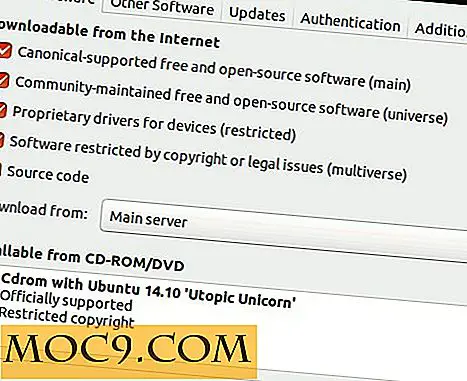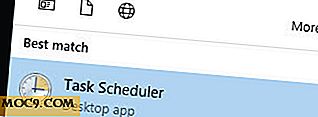Как бързо да изчистите системния кеш в Ubuntu
Вероятно знаете, че вашият уеб браузър съхранява кеш от уеб сайтовете, които посещавате, така че последващите ви посещения да се зареждат много бързо. Linux, подобно на вашия браузър, също поддържа кеш на системата - кеш за приложения, подходящ кеш и т.н. - така че последващото зареждане на приложението ще бъде много бързо.
Въпреки че концепцията за кеша несъмнено е добра от гледна точка на потребителското преживяване, тя продължава да яде паметта на вашата система. В един момент трябва да сте сигурни, че изтривате всички ненужни или нежелани файлове, обикновено под формата на кеш памет, за да запазите системата си свежа и по-малко натоварена.
Ако използвате Ubuntu 14.04 или 16.04 и търсите начин лесно да изчистите кеша на системата от вашата Ubuntu система, не търсете повече, тъй като в тази статия ще обсъдим точно това.
Как лесно да почиствате кутията на Ubuntu
За да направите това, трябва да изтеглите и инсталирате инструмент, наречен Ubuntu Cleaner. Следните команди ви позволяват да направите това:
sudo add-apt-repository ppa: gerardpuig / ppa sudo apt актуализация sudo apt инсталирате ubuntu-cleaner
След като всички горепосочени команди са успешни, помощната програма за Ubuntu Cleaner ще бъде инсталирана на вашата система. За да го стартирате, отидете в "Универсално тире", напишете името на инструмента и след това кликнете върху иконата му.

Ето потребителския интерфейс на инструмента.

Както става ясно от екранната снимка по-горе, Ubuntu Cleaner ви позволява да изтриете кеша на приложенията (браузъри и софтуерен център), кеша на миниатюри, който системата създава за бързо зареждане на директории и подходящ кеш (обикновено кеш на изтеглените архиви на пакетите). Освен това можете да използвате помощната програма за изтриване на стари ядра, конфигурации на пакети и ненужни пакети.
За да видите колко пространство заема конкретен кеш в системата, трябва само да кликнете върху съответния запис в потребителския интерфейс на инструмента. Например в моя случай инструментът ми каза, че кешът на Chrome заема почти 550 МБ в моята система.

За да изтриете кеш, изберете елемента и след това кликнете върху бутона за почистване в долния десен ъгъл на потребителския интерфейс на инструмента.
Преди да влезете и да започнете да почиствате всичко, използвайки Ubuntu Cleaner, имайте предвид, че кешът има за цел (както беше обяснено в началото на урока). Ще трябва да претегляте опциите си, преди да изтриете всичко - например за приложение, което вече не използвате, има смисъл да изтриете кеш паметта, но за приложение, което използвате много често, изтриването на кеш памет ще окаже пряко въздействие върху скоростта и отзивчивостта му,
Продължавайки, винаги е добре да знаете няколко подробности за инструмента, който използвате. Ето и подробностите, които знаем за Ubuntu Cleaner: Ако сте използвали Ubuntu в продължение на много години, Ubuntu Cleaner трябва да ви напомня за вече отхвърления инструмент Ubuntu Tweak. Ако това е така, тогава не грешите, защото Ubuntu Cleaner е вилица на модула на Ubuntu Tweak на Janitor. Целта на разработчика е да " върне тази полезна функционалност в общността на Ubuntu. "
заключение
Като компютърни потребители, трябва да се научим да поддържаме определен баланс между неща - в случая, почистване на различни кеши. Въпреки че не бива да позволявате размерите на кеша да се увеличават неограничено, изтриването на всеки кеш не е и мъдро решение. Направете мъдро използване на инструмента, за който сме обсъждали, и ще получите най-доброто от двата свята - скорост, както и съхранение.